こんにちは!はる(@aytk_hal)です。
ブログ、動画編集、ゲームの効率を上げるために横長のモニター、「ウルトラワイドモニター」を購入しました。
映像ケーブルを刺して、簡単に設定が終わると思っていたのですが、モニターの解像度である2560×1080がどうしても出てこず、2,3時間ハマってしまったので、同じように悩んでる人のために記事にします。
今回購入したモニター LG 34WP500-B
今回購入したウルトラワイドモニターはこちら
同梱ケーブル:HDMIケーブル 1本
入力端子:HDMI 2ポート
1920×1080のモニターより横に長いので絶対に作業効率が上がる!と思い購入しました。
使用しているパソコン
使用しているパソコンはこれです。
DELLの一般的なパソコンです。
事務作業をする会社などで多く採用されているタイプのパソコンです。
13世代 Core-i5を使用しているモデルなので、内臓グラフィックに「UHD Graphics 730」を使用しているため
大解像度8K 7680 x 4320@60Hz までをサポートしています。
映像出力端子は、HDMI:1ポート DisplayPort:1ポートです。
思わぬ落とし穴
今回ハマってしまった原因はVostro3020のHDMIポートの解像度は最大1920 x 1200だった事と、LG 34WP500-Bの入力ポートがHDMIしかなかった事です。
Vostro3020の仕様にも書いてありました。HDMI1.4bと書かれていますが、1920×1200までしか出力できないようです。
それならDisplayPortで出力すればいいじゃない!って思ったのですが、モニターにはHDMIの入力端子しかついてないのです。
最近のパソコンで4K出力ができないパソコンがあるとは思わなったのでかなりハマってしまいました。
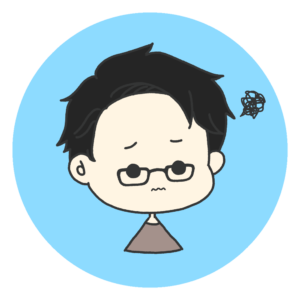
解決策
絶対に解決できる方法として、「4K出力ができるグラボの増設」がありますが、この条件に合ったグラボの値段が1万円前後です。
せっかくモニターを安く購入したのに全く意味がなくなってしまいます。
そこで、ダメ元でケーブルを試してみよう!ということで購入したのがこれ
DisplayPort オス HDMI オス のケーブルです。
変換するタイプでもよさそうですが、接点が増えてしまうと劣化などの原因になるので、1本のものを購入しました。
結果、無事2560×1080の解像度で映すことができました。
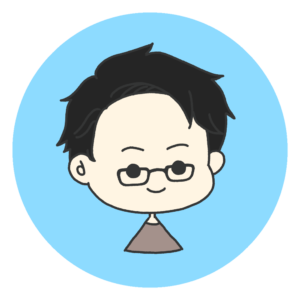
まとめ
最新のCPUを使用しているパソコンなら絶対大丈夫!と思っていたら意外なところに落とし穴がありました。
・パソコンのHDMI出力が1920×1200までだったこと。
・モニターに同梱されていたケーブルがHDMIしかなかったこと。
・モニターの入力端子がHDMIしかないこと。
これで選択肢が狭まってしまい。ハマることになりました。
モニター購入前に自分が使ってるパソコンのHDMI出力が2560×1080以上出せるか確認したほうがいいかもしれないですね。
モニターは3万円前半で購入できるのですごくコスパがいいと思います。ブログ作業や、動画編集の効率が上がります。
今回は特殊なケース(だと思いたい)なので、一部の人にしか参考にならないかもしれませんが、わざわざグラボを購入したり、あきらめて1920×1080で使い続けてる人がいるとしたらケーブルで解決できます!
それではバイバイ!



